usb装系统缺少驱动
用USB设备安装操作系统时,有时会遇到缺少驱动的情况,这可能会阻碍安装进程,以下是关于USB装系统缺少驱动的详细解析与解决方案:
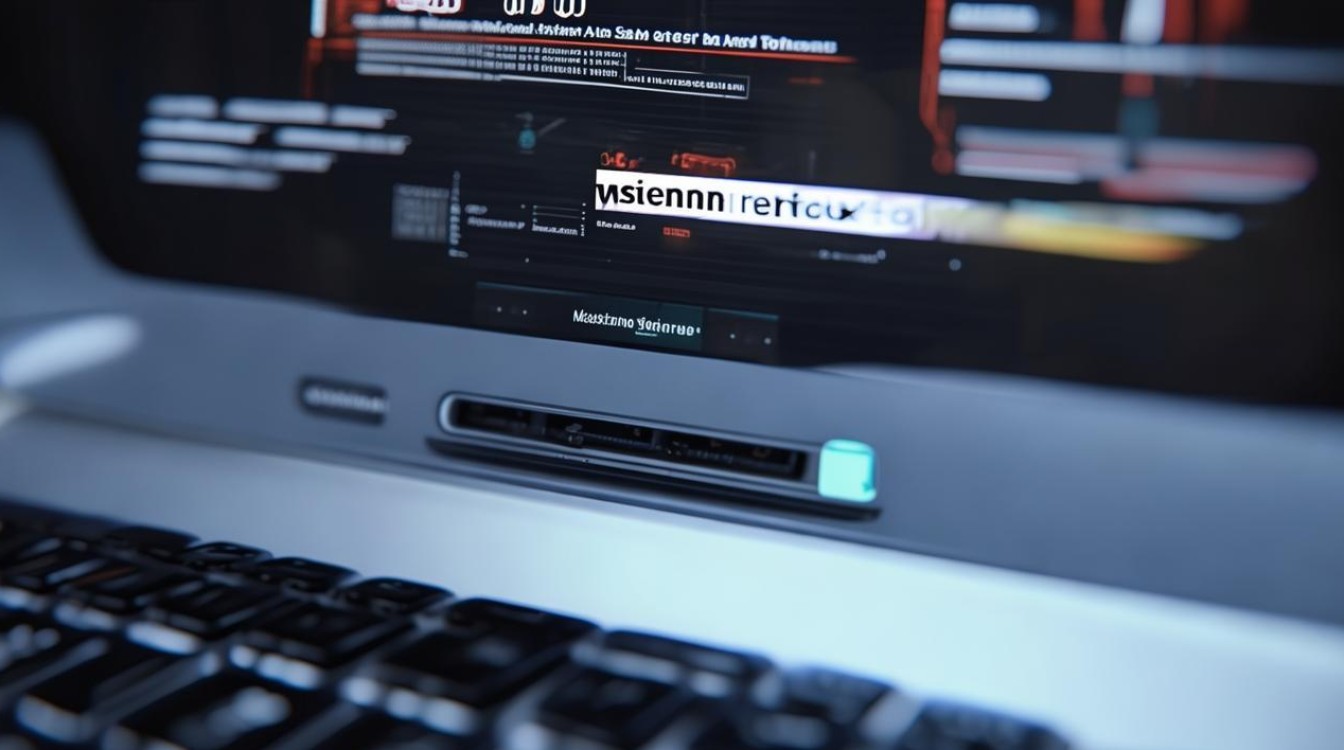
常见场景及原因分析
| 场景 | 可能原因 |
|---|---|
| 安装Windows时提示“缺少介质驱动” | USB 3.0/3.1接口未加载驱动(常见于Win7/旧版PE系统) 硬盘接口驱动缺失(如NVMe、SATA) |
| 安装后USB设备无法使用(鼠标/键盘) | 系统未集成USB 3.0驱动(如Win7) 驱动未自动识别或安装失败 |
| 安装后无法联网 | 网卡驱动缺失(需提前下载或集成) |
解决方案与操作步骤
USB 3.0驱动缺失问题
- 原因:Windows 7、PE系统等默认不包含USB 3.0驱动,导致安装时无法识别U盘或硬盘。
- 解决方法:
- 手动加载驱动:
- 在安装界面选择“加载驱动程序”,浏览并选择U盘中的
usb3.inf或对应驱动文件夹。 - 驱动可从主板官网或工具(如Win7 USB3.0 Creator)获取。
- 在安装界面选择“加载驱动程序”,浏览并选择U盘中的
- 制作带驱动的启动盘:
- 使用工具(如Rufus、UltraISO)将驱动集成到U盘,通过Win7 USB3.0 Creator将驱动注入镜像。
- 若使用Etcher制作启动盘,需注意其可能不支持USB 3.0驱动注入。
- 手动加载驱动:
硬盘驱动缺失(如NVMe、SATA)
- 原因:系统镜像未集成对应协议的驱动,导致无法识别硬盘。
- 解决方法:
- 集成驱动到镜像:
- 使用工具(如Driver Solution Pack)将驱动注入系统镜像。
- 需提前下载对应硬盘型号的驱动(如Intel RST、AMD Chipset)。
- 手动加载驱动:
- 在安装界面按
F6或Shift+F10加载驱动(需提前备份到U盘)。
- 在安装界面按
- 集成驱动到镜像:
安装后USB设备不可用
- 原因:系统未安装USB 3.0驱动或驱动版本不兼容。
- 解决方法:
- 提前准备驱动:
- 在能上网的电脑上下载对应驱动(如Intel USB 3.0 Driver),保存到U盘。
- 安装系统后,通过“设备管理器”手动更新驱动。
- 使用万能驱动:
部分PE系统(如微PE)自带万能驱动,可优先选择此类工具制作启动盘。
- 提前准备驱动:
安装后无法联网
- 原因:系统未集成网卡驱动,且无法通过U盘传输驱动。
- 解决方法:
- 集成网卡驱动:
- 使用工具(如DriverPacks)将万能网卡驱动注入系统镜像。
- 离线安装驱动:
通过“网络适配器”属性手动指定驱动路径(需提前下载对应型号驱动)。
- 集成网卡驱动:
预防措施与注意事项
-
选择合适的工具:
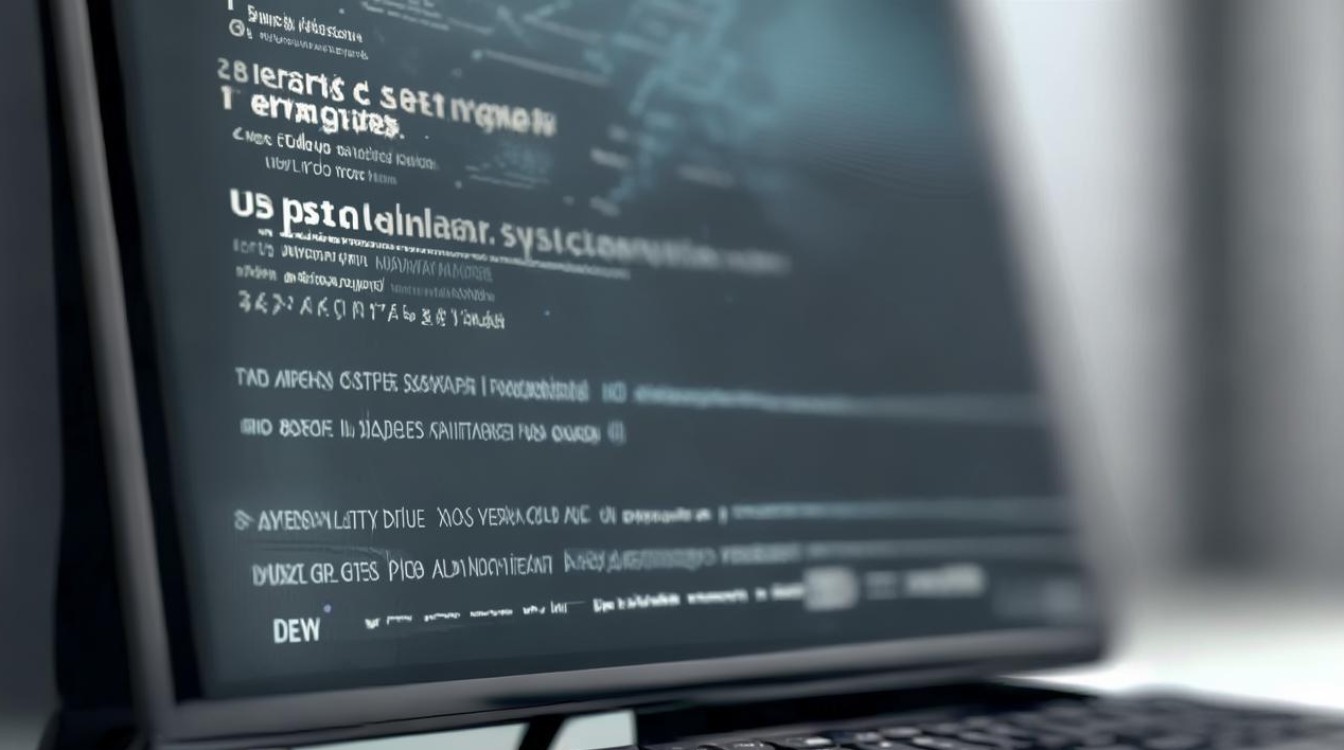
- 制作启动盘时优先使用支持驱动注入的工具(如Rufus、Win7 USB3.0 Creator)。
- 避免使用Etcher等可能不兼容USB 3.0的工具。
-
提前下载驱动:
- 在能上网的电脑上下载所有可能需要的驱动(USB、网卡、硬盘),保存到U盘。
- 记录硬件型号(如主板、网卡型号),避免版本不匹配。
-
系统镜像集成驱动:
使用工具(如DISM++、NTLite)将驱动集成到系统镜像,减少安装时手动操作。

FAQs
为什么用USB 3.0接口安装系统时总是提示缺少驱动?
答:Windows 7、PE系统等默认不包含USB 3.0驱动,需手动加载或提前集成到启动盘中,建议使用支持驱动注入的工具(如Win7 USB3.0 Creator)制作启动盘,或在安装时按提示加载驱动。
安装完成后USB鼠标/键盘无法使用怎么办?
答:可能是系统未安装USB 3.0驱动,可提前在能上网的电脑上下载对应驱动(如Intel USB3.
版权声明:本文由 芯智百科 发布,如需转载请注明出处。







 冀ICP备2021017634号-12
冀ICP备2021017634号-12
 冀公网安备13062802000114号
冀公网安备13062802000114号